Hướng dẫn Update Google Maps cho Data Studio
Nội dung chính
Bây giờ bạn có thể sử dụng Google Maps trong Visual Studio
Vào ngày 1 tháng 5 năm 2020, Google đã có thông báo rằng người dùng có thể thêm Google Maps vào báo cáo của Data Studio. Nhà phát triển đã lấy giao diện bản đồ quen thuộc và cài đặt có sẵn, giúp người xem thấy dữ liệu của bạn dưới góc nhìn địa lý.
Với tính năng mới này, bạn có thể truy cập trực quan bản đồ thân thiện hơn với người dùng và có quyền truy cập vào nhiều tính năng hơn như Bubble Color, cũng như Bubble Size. Cùng Githo khám phá xem tính năng đầy hứa hẹn này bao gồm những gì nhé!
Giao diện dữ liệu Google Maps mới:
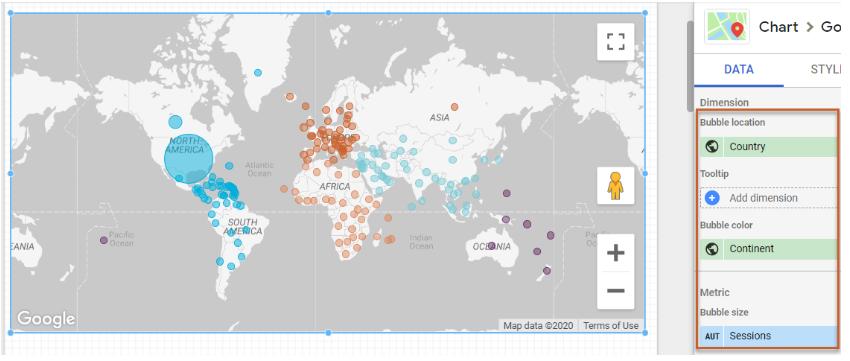
Giao diện dữ liệu bản đồ địa lý cũ:
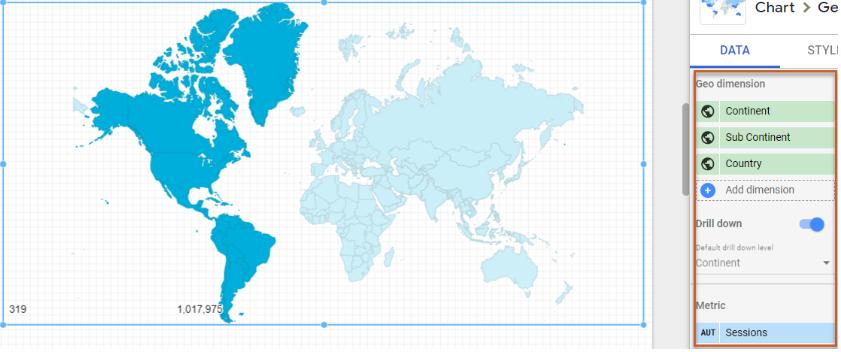
Hạn chế của Google Maps so với Geo Map
Dù là tính năng mới nhưng nó lại có một số hạn chế so với Geo Map như sau:
- Đầu tiên, dữ liệu chỉ có thể được hiển thị dưới dạng những hình tròn, trái ngược với các vùng được tô bóng trong Geo Maps (xem hình trên).
- Bạn không thể tương tác với Google Maps trong nút Edit. Bạn cần chuyển sang chế độ View.
- Có một số giới hạn dữ liệu mà bạn sẽ phải đối mặt với:
—-> 10.000 hình tròn cho các trường Vĩ độ, Kinh độ.
—-> 1.000 hình tròn cho các loại lĩnh vực địa lý khác.
- Kích thước màu của Tooltip và hình tròn phải có một giá trị duy nhất cho mỗi giá trị của kích thước vị trí hình tròn.
- Bạn không thể zoom sâu vào Google Maps.
- Google Maps sẽ không xuất hiện trong các báo cáo nhúng.
Cách tạo một giao diện Google Maps
Để thêm Google Maps vào Data Studio, bạn sẽ cần một nguồn dữ liệu với một hoặc nhiều kích thước địa lý; ví dụ về các loại kích thước này từ Google Analytics bao gồm Quốc gia, Thành phố, Vùng, Khu vực tàu điện ngầm, v.v. Bạn có thể thêm Google Maps vào bất kỳ báo cáo hiện có nào có liên quan hoặc tạo báo cáo mới từ đầu.
Bạn có thể sử dụng tính năng như sau:
- Điều hướng đến trang mà bạn muốn tạo giao diện Google Maps
- Trong thanh công cụ, bấm Add a chart.
- Chọn Google Maps (thay vì Geo Map).
- Bấm để thêm biểu đồ vào báo cáo và kéo thả giống như bất kỳ biểu đồ Data Studio nào.
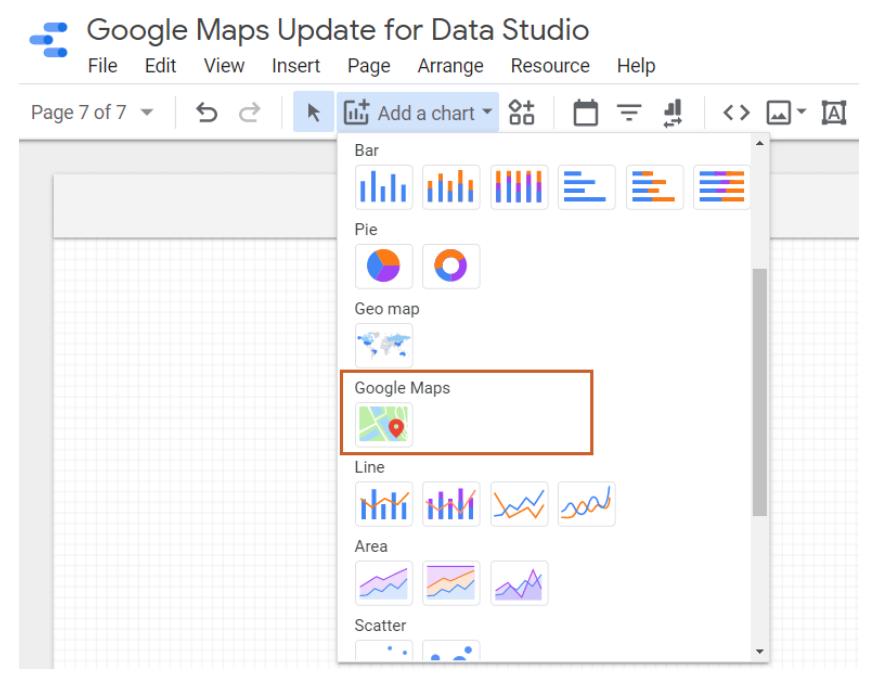
Khi nào nên sử dụng Google Maps
Tính năng này có liên quan trong mọi trường hợp khi bạn muốn có một hình ảnh tương tác cho dữ liệu dựa trên vị trí. Dưới đây là một số gợi ý:
Trực quan hóa một số liệu chính theo vị trí
Bạn có thể thực hiện một cách tiếp cận đơn giản và vẽ một số số liệu chính theo vị trí. Bạn có thể xem KPI trên toàn cầu hoặc chỉ tập trung ở đất nước bằng cách sử dụng bộ lọc Quốc gia.
Trực quan hóa nhiều số liệu bằng cách sử dụng kích thước và màu sắc
Các tính năng mới của Google Maps có thể giúp bạn đưa phân tích địa lý của mình lên một cấp độ mới. Bạn có thể thực hành như ví dụ bên dưới và vẽ số liệu cốt lõi, chẳng hạn như các phiên ở Mỹ xem phần lớn lưu lượng truy cập của bạn đến từ đâu và sử dụng kích thước hình tròn để hình dung một cách dễ dàng hơn, sau đó bạn cũng có thể chuyển đổi biểu đồ tỷ lệ như màu của hình tròn. Sẽ còn 2 điều nên lưu ý nữa là:
- Tính năng sẽ cho phép bạn dễ dàng quét số lượng drive.
- Cho phép bạn thu hẹp số lượng để tập trung vào chất lượng bằng cách làm nổi bật những vị trí đang thúc đẩy chuyển đổi cao hơn. Ví dụ. trong hình ảnh này, Wisconsin chiếm tỷ lệ lưu lượng truy cập thấp hơn nhiều nhưng nó cũng là một trong những khu vực giúp tỷ lệ chuyển đổi cao hơn trên trang web.
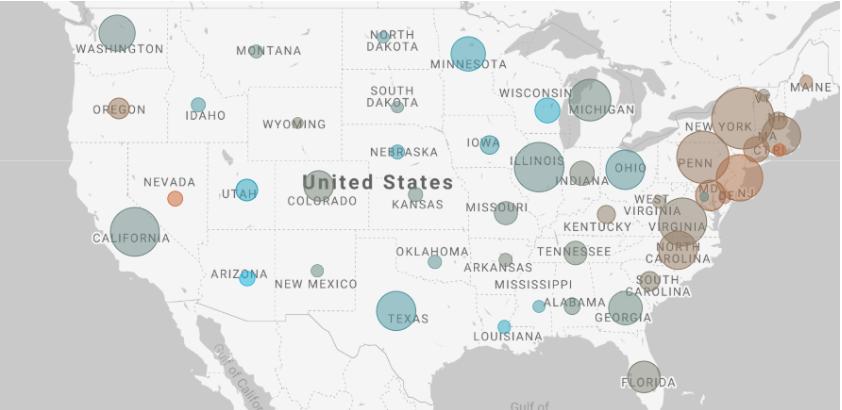
Để biết thêm các thủ thuật và mẹo sử dụng Google Data Studio khác, hãy theo dõi trang web của chúng tôi ngay hôm nay.
Xem thêm:
Khóa học Google Data Studio tập trung vào kiến thức thực tế, không nặng lý thuyết giúp bạn dễ thực hành và áp dụng ngay vào công việc
Nếu bạn muốn học cách ứng dụng công cụ này để hỗ trợ hiển thị dữ liệu trực quan , tham khảo ngay khóa học Google Data Studio cho người mới bắt đầu của Gitiho nhé.
Nhấn Học thử và Đăng ký ngay!
Google Data Studio cho người mới bắt đầu
Nimbus AcademyGiấy chứng nhận Đăng ký doanh nghiệp số: 0109077145, cấp bởi Sở kế hoạch và đầu tư TP. Hà Nội
Giấy phép mạng xã hội số: 588, cấp bởi Bộ thông tin và truyền thông







